Hoe gebruik ik de camera om mijn Galaxy SmartTag+ te vinden?
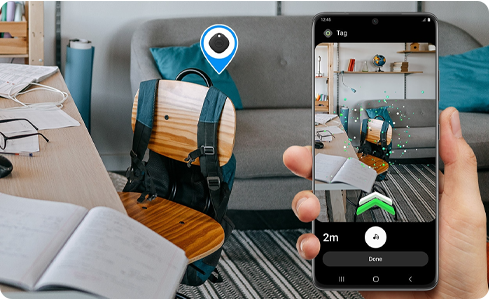
“Zoeken met camera" is een UWB-functie (ultrabreedband) die kan worden gebruikt om je Galaxy SmartTag+ te vinden.
Schakel de functie in en beweeg vervolgens de camera aan de achterkant van je mobiele toestel. Wanneer je toestel in de richting van je SmartTag+ wordt gericht, wordt de functie "camera zoeken" geactiveerd.
Je SmartTag+ vinden met je camera
Deze functie is nuttig in omgevingen waar het moeilijk kan zijn om geluiden te maken of te horen, zoals in bibliotheken.
Let op: De geluidsfunctie van je SmartTag + is uitgeschakeld tijdens het gebruik van "zoeken met camera" om het batterijverbruik te verbeteren.
Vereisten voor het gebruik van de functie "zoeken met camera”
Zorg ervoor dat je Galaxy mobiele apparaat UWB (Ultra-wideband) ondersteunt.
- Apparaten die UWB ondersteunen: Galaxy Note 20 Ultra, Galaxy S21+, Galaxy S21 Ultra, Galaxy Z Fold2
Wanneer Je SmartTag+ dicht genoeg bij je mobiele Galaxy-apparaat is (binnen 15 m in een open ruimte), wordt een UWB-signaal gedetecteerd, waardoor de functie "zoeken met camera" wordt geactiveerd.
Let op: UWB-signalen kunnen worden verzwakt of geblokkeerd door nabijgelegen obstakels. In kleine ruimten, zoals kofferbakken van voertuigen, of in metalen kasten, kan het signaal onopgemerkt blijven, zelfs wanneer de Tag in de buurt is. In deze gevallen is het mogelijk dat "zoeken met camera" niet is ingeschakeld.
De aangegeven locatie kan afwijken van de werkelijke locatie van de Tag in kleine binnenruimten, of als er een hoesje of etui op je Galaxy mobiele apparaat is geïnstalleerd. Verwijder hoesjes of afdekplaatjes voordat je de zoekfunctie gebruikt.
De functie "zoeken met camera" is uitgeschakeld
Als de functie "Camera zoeken" uitgeschakeld blijft, zelfs wanneer je je in de buurt van je SmartTag+ bevindt, zie hieronder.
- Zorg ervoor dat je Galaxy mobiele apparaat UWB ondersteunt.
Obstakels in de buurt van je SmartTag+ kunnen het signaal verzwakken. Het kan zijn dat je de functie niet kunt gebruiken, of dat de nauwkeurigheid te wensen overlaat. Het signaal van je SmartTag+ kan zwak zijn als deze zich in een lade, in een andere beperkte ruimte of achter een muur bevindt.
Bedankt voor je feedback!
Gelieve alle vragen te beantwoorden.











